So können Sie iPhone Dokumente und Daten löschen
„Dokumente & Daten“ sind Dateien, die Apps beim Verwenden speichern, um Inhalte schneller zu laden. Doch mit der Zeit belegen sie viel Speicherplatz und können die Leistung Ihres iPhones beeinträchtigen.
Möchten Sie iPhone Dokumente und Daten löschen? Zum Glück ist das problemlos möglich! In diesem Artikel stellen wir Ihnen effektive Methoden vor, um Speicherplatz freizugeben und Ihr iOS-Gerät zu optimieren.
1. Typische Apps, die Dokumente und Daten auf dem iPhone speichern
Viele integrierte Apple-Apps enthalten Dokumente & Daten, darunter iMessage, Mail, Safari, Fotos, Notizen, Podcasts, die Dateien-App, Apple News, Apple Music usw. Einige der Drittanbieter-Apps neigen ebenfalls dazu, Dokumente & Daten zu speichern, und zu diesen Apps gehören Instagram, Facebook, Netflix, YouTube, Apple TV, Google Drive, Onedrive, Kindle, Adobe Acrobat Reader usw.
2. So löschen Sie iPhone Dokumente und Daten über die Einstellungen
Eine der einfachsten Möglichkeiten, um zu erfahren, wie Sie Daten und Dokumente auf dem iPhone löschen, ist über die Einstellungen.
- Starten Sie die iPhone-Einstellungen und drücken Sie anschließend auf das Allgemein-Symbol.
- Drücken Sie auf die Nutzungs-Taste und wählen Sie das Speicher verwalten-Symbol. Klicken Sie auf den Namen der App, die mehr Speicher auf Ihrem iOS-Gerät beansprucht. Als Nächstes müssen Sie auf die Taste zum Daten löschen drücken, um die unerwünschten Dokumente und Daten vom iPhone zu entfernen.
3. iPhone Dokumente und Daten löschen durch das Entfernen von App-Cache und Cookies
Sie können iPhone Dokumente und Daten löschen, indem Sie die entsprechende App deinstallieren und anschließend neu installieren.
- Drücken und halten Sie die App-Taste auf Ihrem Home-Bildschirm und wählen Sie anschließend die App entfernen-Taste.
- Klicken Sie auf die Löschen-Taste, um die lang erwarteten Daten zu löschen. Als Nächstes müssen Sie zum App Store navigieren und die App erneut installieren, um zu sehen, wie es geht. Nach der Installation der App können Sie die Dokumente und Daten Ihrer neu installierten App überprüfen, da Sie einen signifikanten Unterschied feststellen werden.
4. Wie Sie iPhone-Dokumente und Daten durch Löschen und Neuinstallation der App entfernen
Unerwünschte Cache-Dateien können auf Ihrem iPhone viel Speicherplatz belegen und die Leistung beeinträchtigen. Durch das Leeren des Caches können Sie effektiv iPhone Dokumente und Daten löschen, mehr Speicherplatz freigeben und Ihr Gerät optimieren. So haben Sie wieder genügend Platz für neue Dateien.
Befolgen Sie die untenstehende Anleitung, um zu erfahren, wie Sie die Dokumente und Daten auf dem iPhone durch das Löschen des App-Caches und der Cookies löschen können.
- Nachdem Sie die iPhone-Einstellungen gestartet haben, müssen Sie den iPhone-Speicher wählen.
- Warten Sie einen Moment, bis die Apps geladen sind, und suchen Sie dann die App, die Sie löschen oder deinstallieren möchten. Wenn Sie die App auslagern-Taste drücken, können Sie den App-Cache und die Cookies löschen und somit den großen Speicher auf dem iOS-Gerät leeren.
Bonus-Tipps: Wie Sie iPhone-Dokumente und Daten wiederherstellen
Wenn Sie nach dem Löschen der Daten und Dokumente vom iPhone bereit sind, die Daten und Dokumente wiederherzustellen, wird UltData iPhone Data Recovery nützlich sein. Es ist eine hoch professionelle Möglichkeit, verlorene Daten auf dem iPhone wiederherzustellen, und da es eine schnelle Scangeschwindigkeit bietet, dauert es nicht lange, um die verlorenen Daten auf dem iPhone wiederherzustellen.
Funktionen
- Ermöglicht Ihnen die schnelle Wiederherstellung gelöschter Dokumente und Daten ohne Backup.
- Bietet eine benutzerfreundliche Oberfläche.
- Unterstützt alle iPhone-Versionen.
- Lässt Sie 35+ Datentypen wiederherstellen.
- Erforschen Sie die höchste Wiederherstellungsrate.
- Bietet die herausragende Datenvorschaufunktion.
Wie Sie die gelöschten Daten und Dokumente auf dem iPhone mit UltData iPhone Data Recovery wiederherstellen?
- Installieren Sie UltData iPhone Data Recovery, nachdem Sie die Zeitleiste des Tools besucht haben, und starten Sie anschließend die Datenwiederherstellungssoftware. Drücken Sie nach dem Start der Software auf das iPhone/iPad-Datenwiederherstellungssymbol.
- In diesem Schritt müssen Sie das iOS-Gerät mit dem Computer verbinden und dann die Scan-Taste drücken, um die Suche nach den verlorenen Daten zu starten. Wenn das von Ihnen verwendete Internet schnell ist, dauert der Scanvorgang nicht lange, bevor die Daten gefunden werden.
- Das Überprüfen der Daten vor der Wiederherstellung hilft Ihnen, den Datentyp auszuwählen, den Sie wiederherstellen möchten, und das Ignorieren eines bestimmten Datentyps ist ebenfalls möglich.
Zusammenfassung
Wenn Sie also eine effektive Methode suchen, um iPhone Dokumente und Daten löschen zu können, helfen Ihnen die oben genannten Lösungen dabei, Speicherplatz freizugeben und die Leistung Ihres Geräts zu verbessern.
Falls Sie versehentlich wichtige Daten gelöscht haben, ist UltData iPhone Data Recovery die ideale Wahl. Mit dieser Software können Sie über 35 Datentypen wiederherstellen, ohne dass die Qualität der Daten beeinträchtigt wird. Probieren Sie es aus und sichern Sie Ihre verlorenen Dateien mühelos!
Sprechen Sie Ihre Meinung
Ähnliche Artikel
Alle Themen


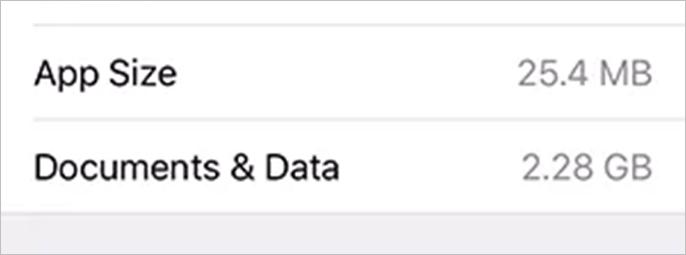
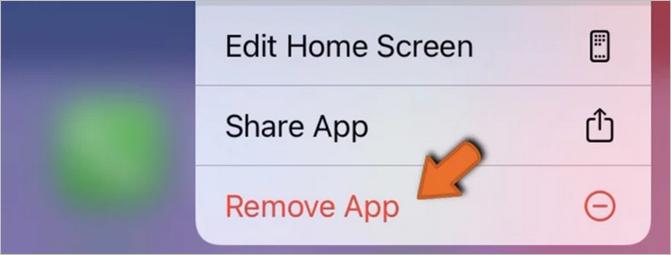
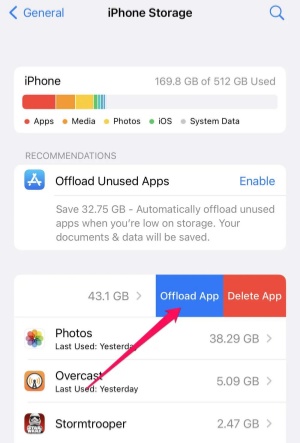








Von Johanna Bauer
2025-03-28 / iPhone Daten Tipps
Jetzt bewerten!